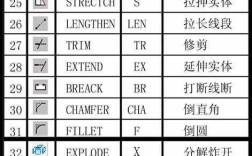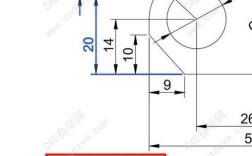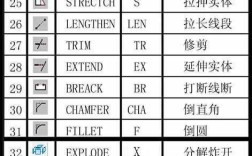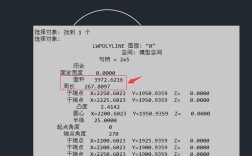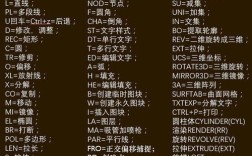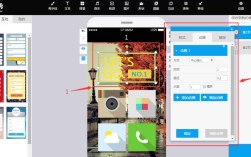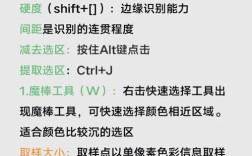在CAD软件中,以“Q”开头的命令虽然不如“L”(直线)、“C”(圆)等基础命令高频,但每个“Q”类命令都具备独特的功能,尤其在高效绘图、批量处理和参数化设计中发挥着重要作用,以下将详细解析几个核心的“Q”开头命令,包括其功能、操作方法及实际应用场景。
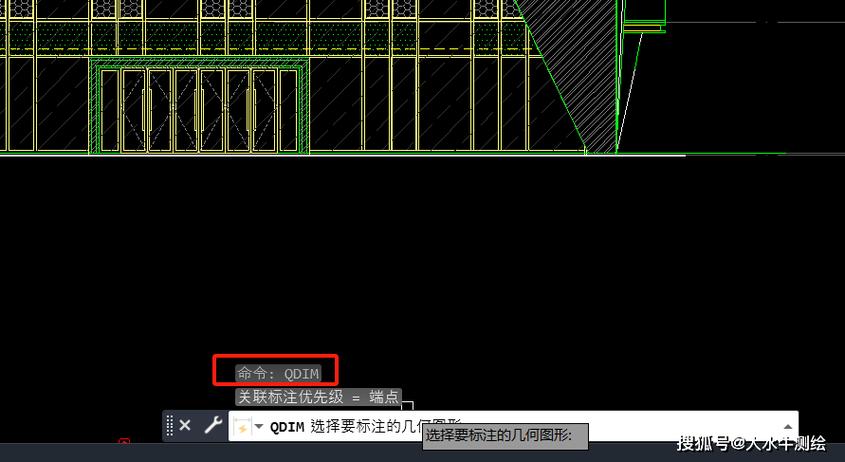
QDIM(快速标注)
QDIM是快速创建多种类型标注的命令,适用于需要批量生成标注的场景,执行QDIM后,用户可选择几何对象(如直线、圆、多段线等),系统会自动识别对象特征并生成关联标注,选择连续线段后,可快速生成线性标注或基线标注;选择圆弧或圆时,可自动生成半径、直径标注,该命令的优势在于减少手动选择标注点的步骤,尤其适合复杂图形的标注工作,操作时,命令行会提示用户选择标注类型(如“连续(C)/并列(S)/基线(B)/坐标(O)/半径(R)/直径(D)/基准点(P)/编辑(E)/设置(T)”),用户根据需求选择即可。
QLEADER(快速引线)
QLEADER用于创建带文字或箭头的引线标注,常用于注释图形中的细节特征,与普通引线命令相比,QLEADER支持更灵活的引线样式设置,如箭头类型、引线线型、是否包含多行文字等,执行QDIM后,用户需指定引线的起点、转折点和终点,随后在弹出的文字编辑器中输入注释内容,在机械图中标注零件的倒角尺寸,或在建筑图中说明材料材质时,QLEADER能快速完成引线与文字的组合,通过命令行选项,用户还可调整引线的约束方式(如“样条曲线(S)”或“直线(L)”),以适应不同设计风格的需求。
QSELECT(快速选择)
QSELECT是批量选择对象的利器,尤其在处理复杂图层或大量图形时效率显著,执行QSELECT后,系统会弹出“快速选择”对话框,用户可设置选择条件(如对象类型、图层、颜色、线型等),CAD将自动筛选符合条件的对象,若需选中“墙体”图层中所有红色多段线,只需在对话框中设置“应用到:整个图形”“对象类型:多段线”“特性:图层”“运算符:等于”“值:墙体”,即可一键完成选择,该命令还支持“包括在新选择集中”或“排除在新选择集外”等逻辑运算,避免手动逐个选择对象的繁琐操作。
QSAVE(快速保存)
QSAVE是CAD中最基础的命令之一,用于快速保存当前图形文件,与“SAVEAS”(另存为)不同,QSAVE会直接覆盖当前文件,而不会弹出对话框(除非文件尚未命名),执行QSAVE的快捷键为“Ctrl+S”,是用户在绘图过程中频繁使用的操作,可有效防止意外断电或软件崩溃导致的数据丢失,需要注意的是,若文件为只读状态或存储在无写入权限的路径,QSAVE会提示用户使用“SAVEAS”重新指定保存位置。
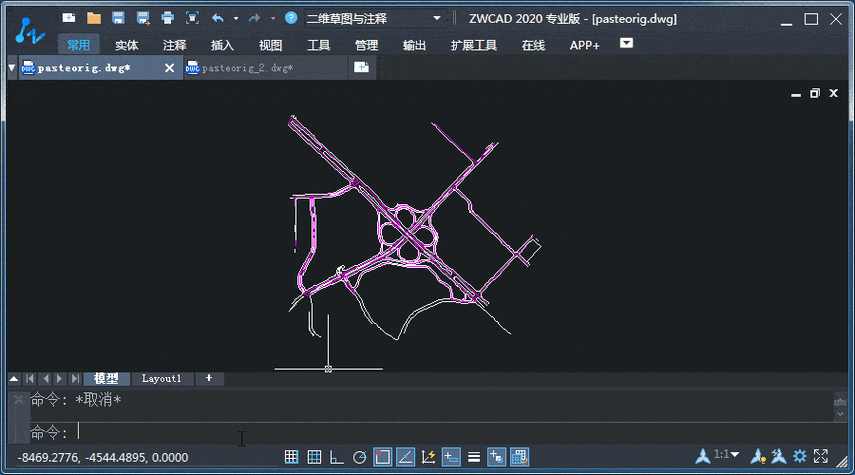
QNEW(新建图形)
QNEW用于快速创建新的空白图形文件,其功能与“NEW”命令类似,但会直接基于默认模板(通常是“acad.dwt”或“acadiso.dwt”)生成文件,而不会弹出“选择样板”对话框,若需指定其他模板,用户需通过“OPTIONS”命令修改默认样板路径,QNEW的快捷键为“Ctrl+N”,适合在批量绘制多个简单图形时快速启动新任务,减少重复选择样板的时间。
以下表格总结了上述命令的核心功能及操作要点:
| 命令 | 功能描述 | 主要应用场景 | 快捷键/操作提示 |
|---|---|---|---|
| QDIM | 快速创建多种标注 | 批量生成线性、半径、基线标注 | 选择对象后,在命令行选择标注类型 |
| QLEADER | 创建带文字的引线标注 | 细节注释、尺寸说明 | 指定引线点后,编辑文字内容 |
| QSELECT | 按条件批量选择对象 | 复杂图层筛选、属性匹配 | 弹出对话框设置筛选条件 |
| QSAVE | 快速保存当前文件 | 防止数据丢失,常规保存操作 | Ctrl+S,覆盖原文件 |
| QNEW | 新建基于默认样板的图形文件 | 快速启动新绘图任务 | Ctrl+N,不弹出样板选择对话框 |
相关问答FAQs
-
Q:QSELECT和“SELECT”命令有什么区别?
A:QSELECT通过设置筛选条件(如图层、颜色等)自动批量选择对象,适合复杂条件下的快速筛选;而“SELECT”命令需手动选择对象或使用窗口、交叉等方式选择,更适用于简单或直观的选择需求,QSELECT的优势在于逻辑化筛选,而“SELECT”更灵活,支持多种选择模式(如“上一个”“全部”等)。 -
Q:使用QLEADER时如何调整引线的箭头样式?
A:执行QLEADER命令后,在指定引线起点前,输入“S”并回车,弹出“引线设置”对话框,在“箭头”下拉菜单中可选择箭头类型(如“实心闭合”“点”“无”等),还可调整引线线型、是否包含多行文字等参数,完成后点击“确定”即可按新样式创建引线。